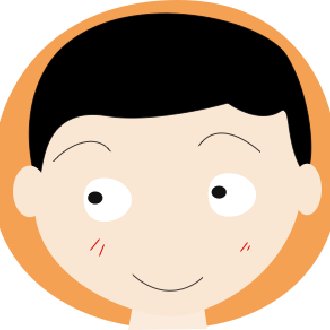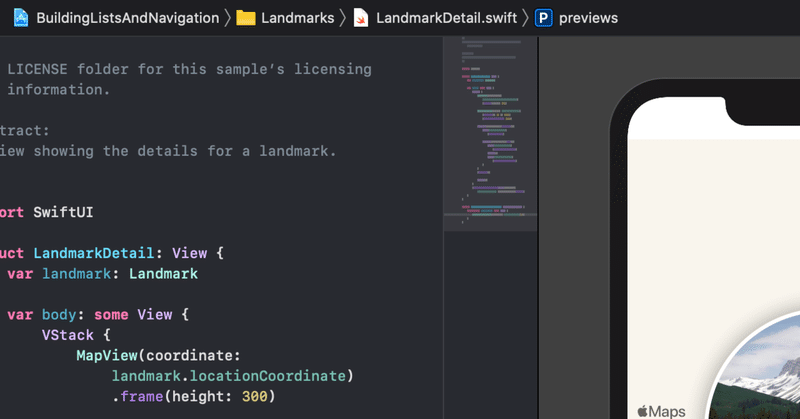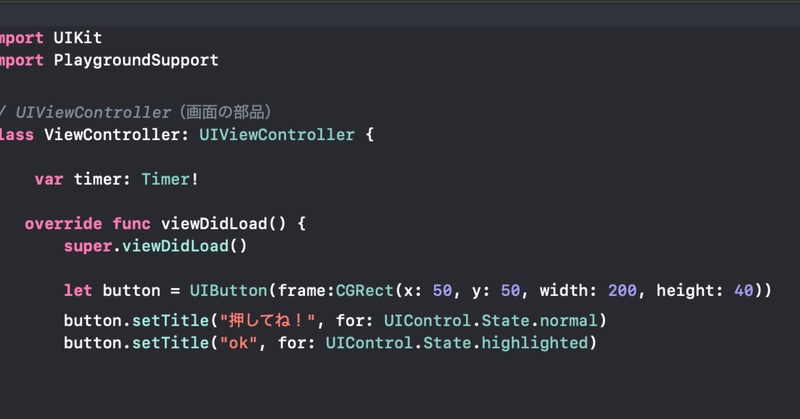2020年10月の記事一覧
SwiftUIでいこう! - DatePicker
参考サイトです。
SwiftUIでは簡単に"DatePicker"が設置できます。
import SwiftUIstruct ContentView: View { @State private var selectDate = Date() var body: some View { DatePicker("Title",selection:$selectDa
面白そうなもののご紹介。
まずはHTML5での記事です。ちょっとプログラミングと違いますが、これ知ってると、得するかも。
次ですが、最近では当たり前になってきた感じですが、機械学習をSwiftで
のようにやってみると面白いかも。
そして、 これからのSwiftを書いていく上で必要なこと
Swiftの他では注目されている、Pythonでいうと
非同期処理を理解しときたいですね。
そしてフレームワークとしては
P
はじめてみよう。プログラミング! - Swift Playgroundsでゲーム作成-6。
前回でひとまずゲームの終了までできました。ここでちょっとアレンジです。まずゲームオーバーを少し変えてみましょう。
少し無理やりな感じもありますが。
今の処理です。"time==0"で動気をリセットして
status = "gameover"
とすると止まります。
if time == 0{ status = "gameover" for i
はじめてみよう。プログラミング! - Swift Playgroundsでゲーム作成-5。
点数が出るようになりました。次は時間を決めてその中でゲームを楽しむ、点数を争っていく仕組みを作ります。タイマー機能をつけていきます。
表示部分を追加して、カウントダウンタイマーを作ります。時間が終われば、ゲームオーバーとして、数字をリセットします。
まず、タイマーを作っていきますが、そのデータが入っていく変数を作っていきます。
var time = 30var frames = 20var
はじめてみよう。プログラミング! - Swift Playgroundsでゲーム作成-4。
ゲームとして仕上げします。叩けば得点が加点、間違えば減点表示されるようにします。そして最後にはタイマー機能をつけてゲームを終わらせる仕組みを作っていきます。
まず、叩いて加点、減点を作っていきます。
まず、文字を表示する部分を作ります。
let scoreDisp = Text(string: "得点: \(score)",fontSize:30.0,fontName: "Menlo-Bol
はじめてみよう。プログラミング! - Swift Playgroundsでゲーム作成-3。
続きをやっていきます。
円が表示できたので、円と同じようにモグラ的なもの、ここではクジラにしていますが、これを円と同じように表示します。まず、円を表示するコードは
for location in locations{ let hole = Circle(radius: 4.0) hole.color = .orange hole.center = Point(x: location
はじめてみよう。プログラミング! - Swift Playgroundsでゲーム作成-2。
穴から出入りできるようになりました。今のままでは単純に出て、入ってが規則的になっています。
if mole.center.y <= 0{
mVel = 0.3 }
不規則にするにはこの部分をランダムな数字に変えます
if mole.center.y <= 0{
mVel = Double.random(in: 0.2 ... 0.6)}
とすれば、"0.2 ..
はじめてみよう。プログラミング! - Swift Playgroundsでゲーム作成-1。
Swift Playgroundsのいいところは使い勝手のいいクラスが最初から入っていることです。図形のテンプレートを使って"もぐらたたき"を作っていきます。
Canvas.shared.color = .green
これで緑色の画面が出来上がりです。
もぐら叩きのの部品としては、"穴"、と"もぐら"があればいいですね。
イラストを入れるとそれっぽくなりますが、今回は図形と文字で表現してあ
はじめてみよう。プログラミング! - Swift Playgroundsでアニメーション。
プログラミングの楽しさはコードを書くということだけではなくて、実際に絵が動いたりするとなんだかいい感じに思えます。Swift Playgroundsを使うと比較的簡単に"動く"プログラミングができるので楽しくなリます。
早速参考サイトのコード書いて実行してみましょう。テンプレートは「図形」を使っています。このテンプレートの中にいろんなクラスが作ってあるのでこれを使わないと、使えない機能があるので
Swiftでいこう! - "Combine" - URLSession
こちらの動画をみながらやっていきます。いよいよ本格的な使い方となっているようです。
まず必要なフレームワークをインポート、Combineを忘れずに。
import SwiftUIimport Combine
URLからAPI、Jsonを取ってきます。まず、取り出すデータの構造体を作って、"Codable"に準拠させます。(構造体の名前は動画の名前と変更しています)
struct TestD
はじめてみよう。プログラミング!JavaScript! - 数当てゲーム(トラブルシューティング)
まずエラーの種類として挙げられているのが、
エラーの種類
文法エラー: プログラムが全く動かなかったり、途中で止まったりするような記述エラーで、通常はエラーメッセージが出力されます。正しいツールに慣れて、エラーメッセージの内容がわかるのなら、さほど無理なく修正が可能です。
論理のエラー: 書き方は正しくても、コードが意図した通りに動ないエラーです。つまりプログラムは動くのですが、間違
はじめてみよう。プログラミング!- 構造体とクラス(Structures and Classes)3
Class クラスまず構造体と同じようにクラスを作ります。
class Car{ var makerName:String var productDay:Int}
全項目イニシャライザで初期化してみます。
var car = Car(makerName:"Honda",productDay:1990)car.makerName
これではエラーがでてしまいます。全項目イニシャライザは